
Punkty odzyskiwania są jednym z kluczowych funkcji powrót systemu Windows do stanu roboczego, gdy wystąpią jakiekolwiek problemy. Warto jednak zrozumieć, że mogą zajmować raczej dużo miejsca na dysku twardym, jeśli nie można je usunąć w odpowiednim czasie. Następnie przeanalizujemy 2 opcje, jak pozbyć się wszystkich nieistotnych punktów odzyskiwania w systemie Windows 7.
Usuwanie punktów odzyskiwania w systemie Windows 7
Istnieje jednak kilka metod rozwiązania zadania, jednak można je podzielić na dwie kategorie: korzystanie z programów innych firm lub systemu operacyjnego. Pierwszy zazwyczaj zapewniają niezależnie wybrać te kopie zapasowe, które należy usunąć, pozostawiając niezbędne. Okna ogranicza użytkownika w wyborze, usuwając wszystko na raz. Na podstawie Twoich potrzeb wybierz odpowiednią opcję i zastosuj go.Ta metoda należy uznać za zdemontowane. Jak widzisz, można usunąć kopie zapasowe, ale możesz być od razu - według własnego uznania.
Metoda 2: Narzędzia Windows
Oczywiście system operacyjny jest w stanie wyczyścić folder, w którym przechowywane są punkty odzyskiwania i robi to na żądanie użytkownika. Ta metoda ma jeszcze jedną zaletę i brak przed poprzednim: możesz usunąć wszystkie punkty w ogóle, w tym ostatnie (CCleaner, przypominamy, bloki czyszczenia z ostatniego kopii zapasowej), ale niemożliwe jest usunięcie selektywnego usuwania .
- Otwórz "Mój komputer" i kliknij "Właściwości systemu" na górnym panelu.
- Nowe okno otworzy, gdzie, używając lewego panelu, przejdź do "Ochrona systemu".
- Będąc na karcie o tej samej nazwie, w bloku "Ustawienia ochrony" kliknij przycisk "Ustaw ...".
- Tutaj w bloku "Użyj miejsca na dysku" kliknij "Usuń".
- OSTRZEŻENIE pojawi się na kolejnym usunięciu wszystkich punktów, w których po prostu klikniesz "Kontynuuj".
- Zobaczysz powiadomienie o pomyślnym zakończeniu procedury.
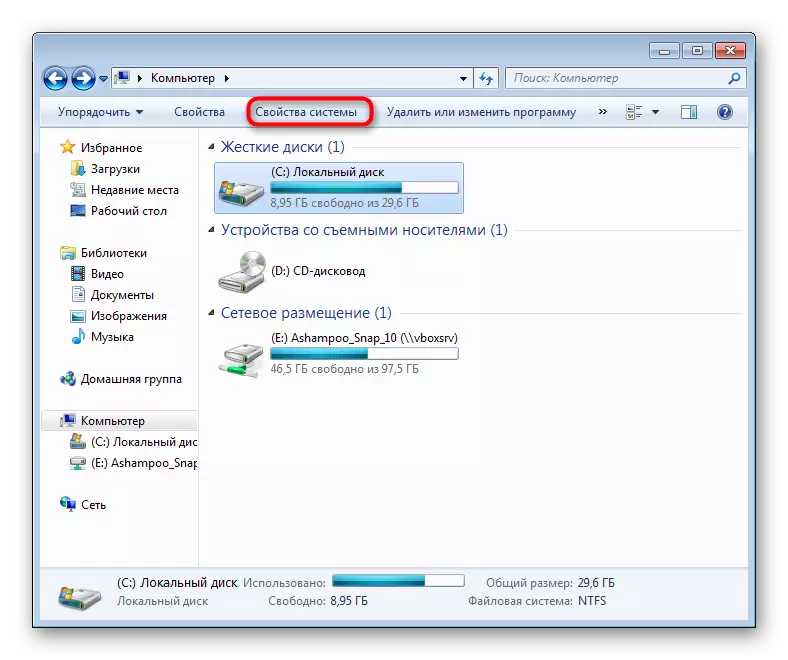
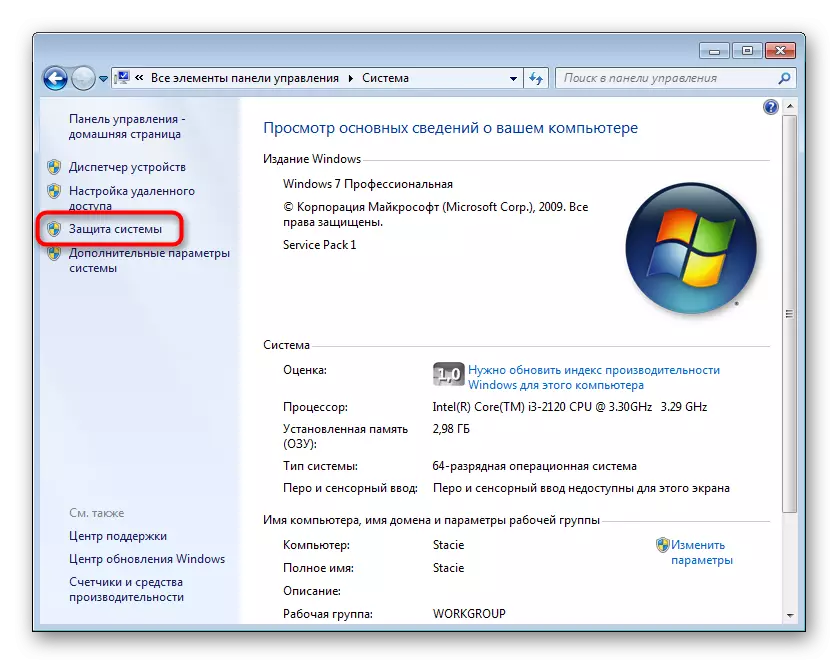
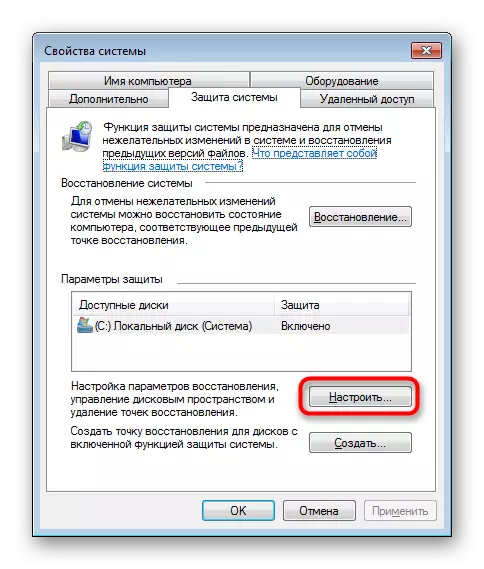
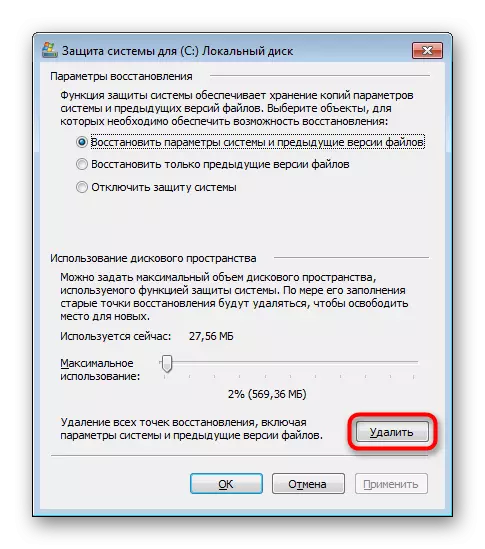
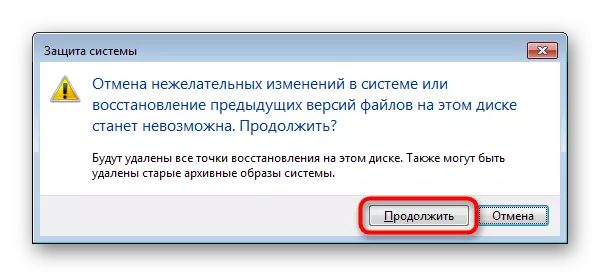

Nawiasem mówiąc, w oknie z opcjami "Ochrona systemu" jest dostępna nie tylko oglądanie głośności, który jest obecnie zajmowany przez kopie zapasowe, ale także możliwość edycji maksymalnego rozmiaru przydzielonego do przechowywania punktów odzyskiwania. Może jest dość duży procent, z powodu tego, co dysk twardy jest przytłoczony kopiami zapasowymi.
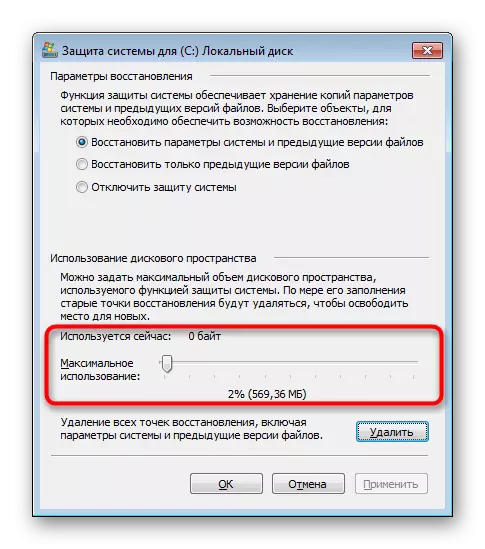
Spojrzaliśmy więc na dwie opcje, aby pozbyć się niepotrzebnych kopii zapasowych częściowo lub całkowicie. Jak widać, nic skomplikowanego nie reprezentują. Bądź ostrożny, czyszczenie komputera z punktów odzyskiwania - w dowolnym momencie mogą przynieść przydatne i wyeliminować usterki wynikające z konfliktów oprogramowania lub wysypkich działań użytkownika.
Zobacz też:
Jak utworzyć punkt odzyskiwania w systemie Windows 7
Przywracanie systemu w systemie Windows 7
